파일 형식 선택
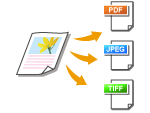 | 문서가 변환된 파일 형식을 선택할 수 있습니다. 스캔한 문서가 여기에 지정된 파일 형식으로 변환된 다음 지정된 수신인에게 전송됩니다. |
<스캔>  수신인을 지정하거나 USB 메모리 장치 연결
수신인을 지정하거나 USB 메모리 장치 연결  <파일형식>
<파일형식>  파일 형식 터치
파일 형식 터치
 수신인을 지정하거나 USB 메모리 장치 연결
수신인을 지정하거나 USB 메모리 장치 연결  <파일형식>
<파일형식>  파일 형식 터치
파일 형식 터치
 파일 형식
파일 형식
<PDF>, <PDF (고압축)>, <PDF (고압축/OCR)>, <PDF (OCR)>, <JPEG>, 및 <TIFF> 중에서 선택합니다.
 <PDF 상세 설정>* /<PDF/TIFF 상세 설정>*
<PDF 상세 설정>* /<PDF/TIFF 상세 설정>*
열기 위해 비밀번호가 필요하거나, 또는 문서가 기기로부터 스캔되었다는 것을 입증하도록 PDF를 지정할 수 있습니다. 이메일로 전송하거나 파일 서버에 저장할 때 여러 이미지를 별도의 파일로 나눌지 여부도 지정할 수 있습니다.
*일부 항목은 옵션의 Send PDF Security Feature Set이 활성화된 경우에만 사용할 수 있습니다.
*일부 항목은 옵션의 Send PDF Security Feature Set이 활성화된 경우에만 사용할 수 있습니다.
<스캔>  수신인을 지정하거나 USB 메모리 장치 연결
수신인을 지정하거나 USB 메모리 장치 연결  <파일형식>
<파일형식>  <PDF 상세 설정> 또는 <PDF/TIFF 상세 설정>
<PDF 상세 설정> 또는 <PDF/TIFF 상세 설정>  PDF 파일에 대해서는 상세 설정을 터치
PDF 파일에 대해서는 상세 설정을 터치  설정 지정
설정 지정
 수신인을 지정하거나 USB 메모리 장치 연결
수신인을 지정하거나 USB 메모리 장치 연결  <파일형식>
<파일형식>  <PDF 상세 설정> 또는 <PDF/TIFF 상세 설정>
<PDF 상세 설정> 또는 <PDF/TIFF 상세 설정>  PDF 파일에 대해서는 상세 설정을 터치
PDF 파일에 대해서는 상세 설정을 터치  설정 지정
설정 지정
 <암호>
<암호>
PDF를 암호화하기 위한 비밀번호를 설정합니다. 고급 암호화 레벨 설정에 대해서는 PDF 암호화 레벨 설정하기를 참조하십시오.
 <전자서명>
<전자서명>
<좌측 상단>을 터치해서 PDF가 기기에서 스캔되었다는 증명으로써 장치 서명을 할당합니다. 사전에 장치 서명을 작성해 주십시오(장치 서명 키 작성).

 <페이지마다 분할>
<페이지마다 분할>
이메일로 전송하거나 파일 서버에 저장할 때 여러 이미지를 별도의 파일로 나눌지 여부를 지정합니다.
<해제>
여러 이미지를 분할하지 않고 하나의 파일로 전송합니다.
<설정>
<설정>
여러 이미지를 분할하여 별도의 파일로 전송합니다.
 |
<PDF (고압축)>은 문서의 사진과 그림을 <PDF>보다 더 압축합니다. 파일은 더 작아지지만 일부 문서의 이미지 품질이 떨어지거나 한 번에 스캔할 수 있는 문서 수가 줄어들 수 있습니다. <PDF (고압축)>을 선택한 경우 압축률을 지정할 수 있습니다. OCR(광학 문자 인식)로 문서를 처리하기 위해 <PDF (고압축/OCR)> 또는 <PDF (OCR)>을 선택해서 텍스트 검색 가능한 PDF를 작성할 수 있습니다. 이 기능은 문서의 방향을 자동으로 탐지하고 회전시켜서 PDF를 작성합니다. 자세한 정보는 OCR (문자인식) 설정을 참조해 주십시오. 각 파일 형식의 해상도는 송신 기능을 참조하십시오. |
 <PDF (고압축)>
<PDF (고압축)> 의 세부 설정
의 세부 설정
<메뉴>  <스캔 설정>
<스캔 설정>  <출력파일 화상 설정>
<출력파일 화상 설정>  <PDF (고압축) 화질 레벨>
<PDF (고압축) 화질 레벨>  문서 유형 터치
문서 유형 터치  설정 지정
설정 지정
 <스캔 설정>
<스캔 설정>  <출력파일 화상 설정>
<출력파일 화상 설정>  <PDF (고압축) 화질 레벨>
<PDF (고압축) 화질 레벨>  문서 유형 터치
문서 유형 터치  설정 지정
설정 지정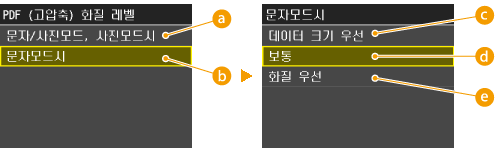
 <문자/사진모드, 사진모드시>
<문자/사진모드, 사진모드시>
사진을 포함한 문서를 스캔할 때 선택합니다.
 <문자모드시>
<문자모드시>
텍스트만 포함한 문서를 스캔할 때 선택합니다.
 <데이터 크기 우선>
<데이터 크기 우선>
압축률이 높고 데이터 크기가 줄어들지만 이미지 품질이 낮아집니다.
 <보통>
<보통>
압축률과 이미지 품질이 <데이터 크기 우선>과 <화질 우선> 간의 중간 설정으로 조정됩니다.
 <화질 우선>
<화질 우선>
이미지 품질이 개선되지만 데이터 압축률이 낮고 데이터 크기가 커집니다.